Nouveautés de la version
Nouveautés de la
version 12.0.14.0 (28/12/2019)
1 - Nouvelle popup pour l'impression et l'export dans la fenêtre du classement des élèves
Les
boutons d'impression et d'export ont été rangés dans une popup qui
s'affiche lorsqu'on clique sur le lien [Impressions & exports] qui
se trouve en bas de la fenêtre du classement des élèves.
Le but de ce rangement est de donner plus de place à la table des élèves.
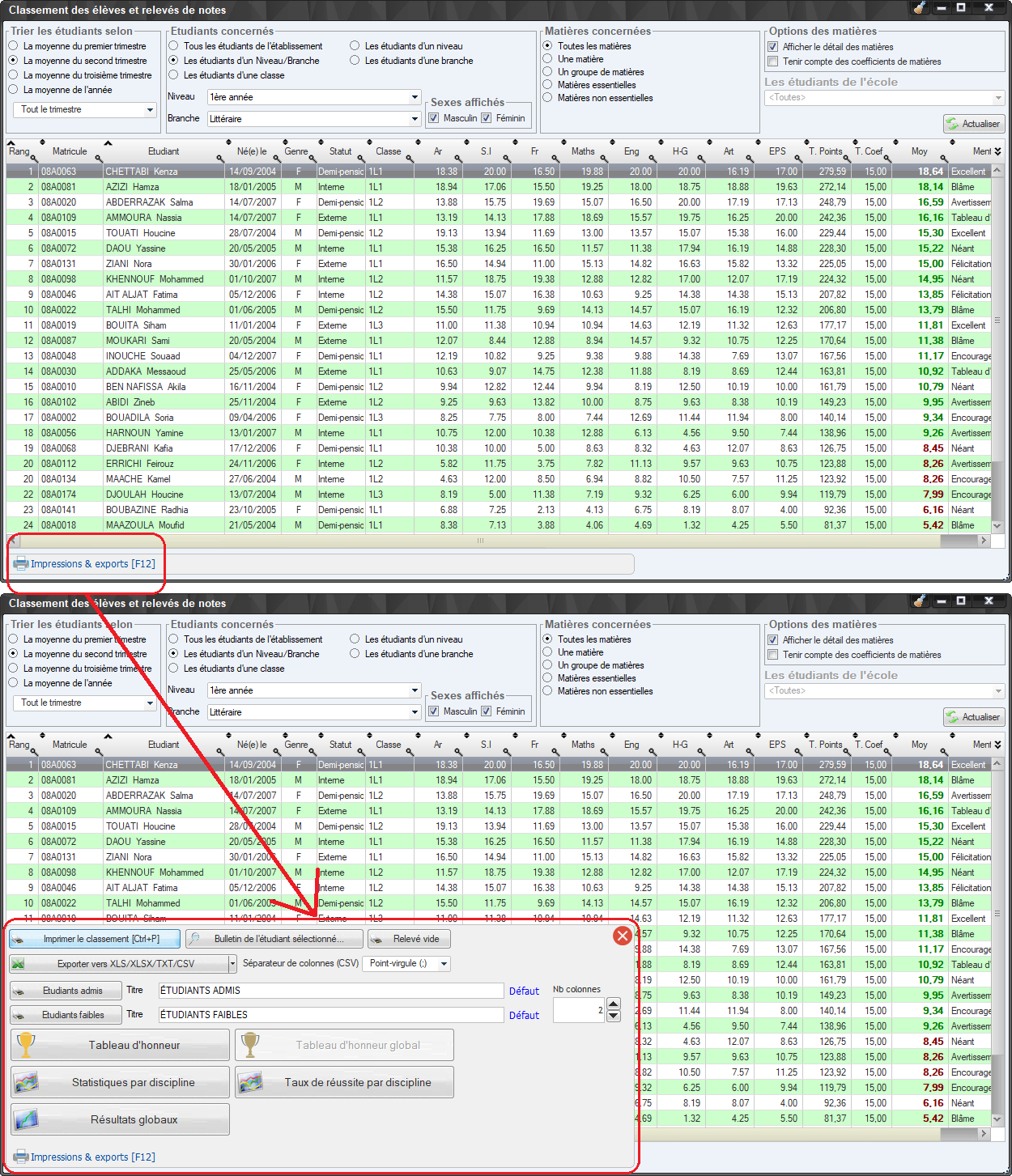
2 - Nouveau rapport : Taux de réussite par discipline
Un nouveau rapport fait son apparition : le taux de réussite par discipline (ou par matière).
Ce rapport, accessible depuis la popup "Impressions & rapports" de
la fenêtre du classement des élèves, permet de sortir les taux de
réussite par matière pour chacune des classes d'un niveau et d'une
branche donnés.
Il suffit de cliquer sur le bouton [Taux de réussite par discipline] pour obtenir un rapport qui ressemble à l'état suivant :
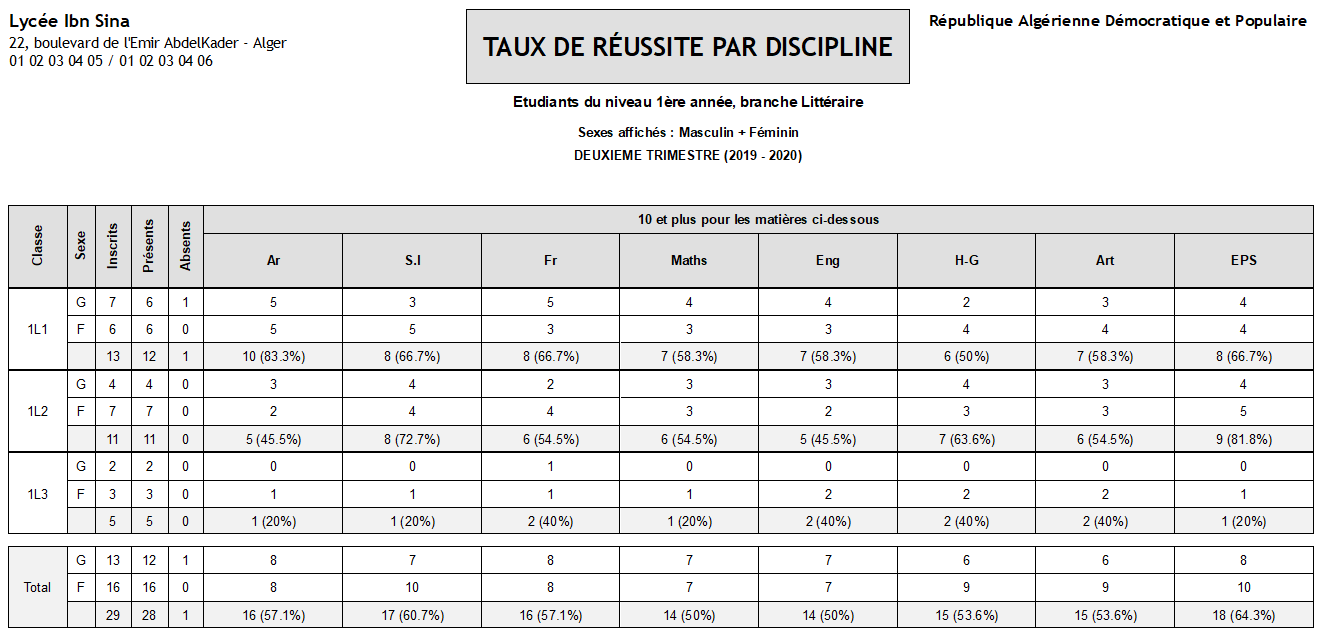
Nouveautés de la
version 12.0.14.1 (09/01/2020)
3 - Ecrasement des notes renseignées par des notes vides lors de l'importation
Lorsque
vous importez des notes (depuis le portail ou depuis Excel), Afri-School
conserve désormais les notes déjà saisies en local si les notes à
importer sont vides.
Un nouveau paramétrage vous permet de sélectionner l'action à
entreprendre lors de l'importation des notes vides dans la description
de l'établissement, volet [Notes & bulletins] :
La combobox [Lors de l'importation des notes, si les notes importées sont vides :] vous permet de choisir parmi ces options :
- Conserver les notes locales (conseillé)
- Ecraser les notes locales par les notes vides
- Demander la confirmation
4 - Sauvegarde automatique avant l'importation des notes
Afri-School
effectue désormais une sauvegarde automatique des notes avant
d'effectuer l'importation (depuis le portail ou depuis Excel).
Il vous sera très facile de revenir en arrière en cas de mauvaise manipulation.
Nouveautés de la
version 12.0.14.2 (15/01/2020)
5 - Authentification SSO
Depuis
cette version, l'authentification Single Sign-On est supportée: Afri-School
détecte automatiquement l'utilisateur Windows connecté et lui ouvre sa
session sans lui demander de s'authentifier.
Pour activer l'authentification SSO, il suffit de :
- Activer
l'authentification unique dans la description de l'établissement, volet
[Divers], en cochant l'option [Activer l'authentification unique (SSO)]
- Introduire
le nom du domaine de votre réseau Windows à utiliser pour
l'authentification SSO (on peut renseigner plusieurs domaines)
- Renseigner
le nom d'utilisateur Windows pour chaque enseignant, agent et élève
dans la rubrique [Login] des fiches de description.
Rappel :
Chaque utilisateur peut définir lui-même son login via l'option de menu [? .. Modifier mon login et mot de passe]
Nouveautés de la
version 12.0.14.3 (22/02/2020)
6 - Nouvelles colonnes dans l'état de paiement des frais scolaires
Trois nouvelles font leur apparition dans la fenêtre de l'état de paiement des droits scolaires :
- Colonne [Né(e) le] : affichée par défaut, cette colonne permet de ne plus confondre les élèves homonymes (mêmes nom et prénoms)
- Colonne [Commentaires] : cachée par défaut, cette colonne permet de saisir des commentaires qui seront reportés dans la fiche de l'élève
- Colonne [Téléphone] : cachée par défaut, cette colonne contient le numéro de téléphone de l'élève ou de ses parents
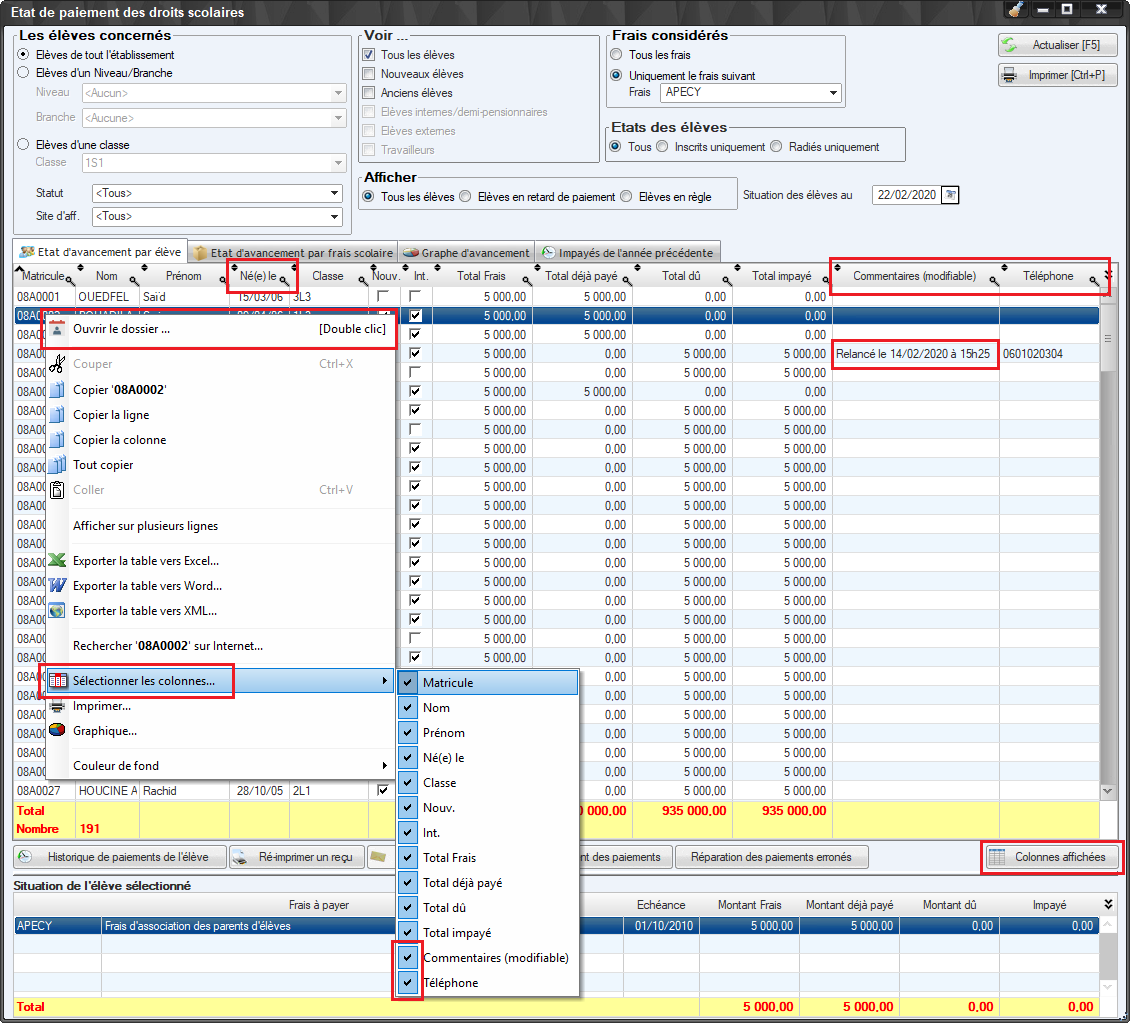
Le bouton [Colonnes affichées] simplifie l'accès au menu permettant d'afficher ou de masquer des colonnes.
Un double-clic sur le table des élèves vous permet aussi d'accéder à ce menu.
7 - Accès au dossier de l'élève depuis l'état de paiement des frais scolaires
La nouvelle option [Ouvrir le dossier] du menu contextuel de la table des élèves vous permet d'ouvrir la fiche de l'élève.
Vous pouvez également afficher le dossier de l'élève simplement en double-cliquant sur un élève.
Nouveautés de la
version 12.0.14.4 (05/05/2020)
8 - Tableau de disciplines par ordre de mérite
La fenêtre de classement des élèves propose un nouveau rapport : le "tableau de disciplines par ordre de mérite".
Ce rapport imprime les matières selon l'ordre de réussite.
9 - Edition des présences des agents administratifs
Un nouveau rapport permet d'imprimer les présences des agents sur une période donnée.
Ce rapport est accessible via l'option de menu [Edition .. Présences
des agents], il est disponible en modes superviseur et agent.
Nouveautés de la
version 12.0.14.5 (17/05/2020)
10 - Nouvelle information pour les élèves : "Classe à l'école publique"
Afri-School
vous donne désormais la possibilité de renseigner la classe publique
pour chaque élève qui fréquente votre établissement.
Cette information est utile pour les écoles complémentaires que peuvent
fréquenter certains enfants pendant le week-end par exemple.
Nouveautés de la
version 12.0.14.6 (21/05/2020)
11 - Nouveau mode de paiement : "Carte bancaire"
Le paiement par carte bancaire est maintenant disponible dans Afri-School.
12 - Mode de paiement dans l'historique de paiements d'un élève
Le mode paiement apparaît désormais dans l'historique de paiement des élèves.
13 - Nouvelle rubrique dans la fiche de l'élève : "Commentaire pour la comptabilité"
Une
nouvelle rubrique dans la fiche de l'élève (onglet "Solde du compte")
vous permet de renseigner des commentaires relatifs à la comptabilité.
Ces commentaires sont aussi accessibles en lecture et en écriture depuis la table "Etat de paiement des droits scolaires".
14 - Correction d'un dysfonctionnement dans l'annulation des mouvements erronés
L'annulation des mouvements erronés ne mettait pas à jour correctement le solde de la caisse, c'est maintenant corrigé.
Nouveautés de la
version 12.0.14.7 (27/05/2020)
15 - Accès au solde du compte dans la fiche d'un élève
Les
agents qui n'ont pas le droit "Visualisation des frais officiels payés"
ne peuvent plus accéder au volet [Solde du compte] dans le dossier d'un
élève.
16 - Enchaînement de plusieurs paiements pour un même élève
On
peut désormais effectuer plusieurs paiements successifs pour un même
élève sans devoir re-sélectionner l'élève pour chaque paiement.
Le but de cette nouveauté est de simplifier les paiements effectués en plusieurs modes (chèque, espèces, carte bleue, ...)
|
|